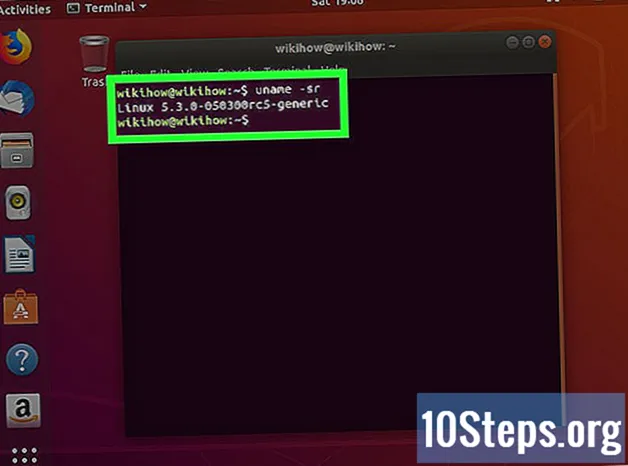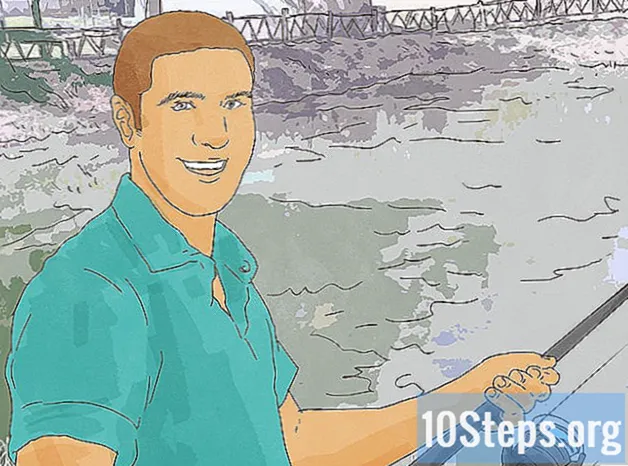Inhalt
In diesem Artikel erfahren Sie, wie Sie eine Liste aller auf Google Chrome heruntergeladenen Dateien anzeigen. Da heruntergeladene Dateien nicht lokal auf Mobilgeräten gespeichert sind, können Downloads nur auf der Desktop-Version des Browsers angezeigt werden.
Schritte
Öffnen Sie Google Chrome. Es hat ein Kreissymbol mit den Farben Rot, Grün, Gelb und Blau.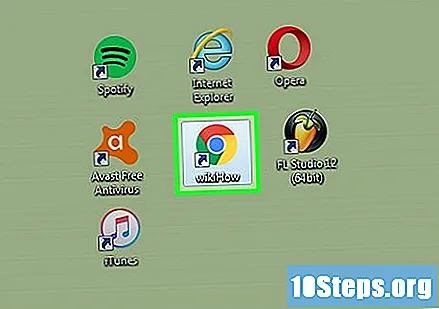
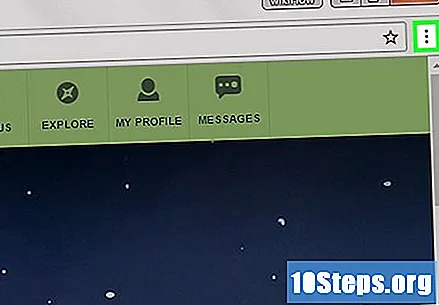
Klicken Sie auf ⋮. Diese Option befindet sich in der oberen rechten Ecke des Browsers.- Die Verknüpfung zum Öffnen der Seite "Downloads" lautet Strg+J. (PC) oder ⇧ Shift+⌘ Befehl+J. (Mac).
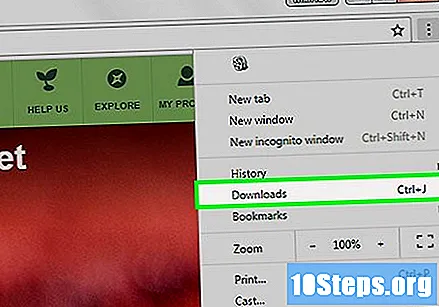
Klicken Sie auf Downloads. Diese Option befindet sich in der oberen Hälfte des Dropdown-Menüs.
Sehen Sie Ihre Downloads. Diese Seite enthält eine Liste aller Dateien, die seit dem letzten Löschen des Browserverlaufs von Google Chrome heruntergeladen wurden.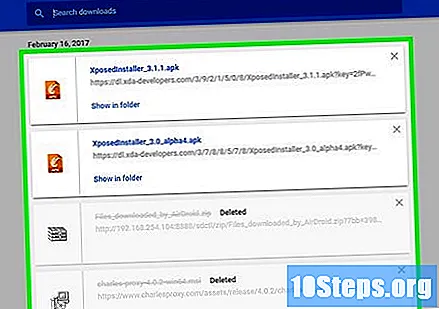
- Sie können auch auf klicken X. in der oberen rechten Ecke jedes Download-Felds, das Sie aus Ihrem Download-Verlauf entfernen möchten.
Tipps
- Der Standardordner für von Google Chrome heruntergeladene Elemente heißt "Downloads".
Warnungen
- Im Inkognito-Modus heruntergeladene Elemente werden nicht im Chrome-Download-Ordner angezeigt.